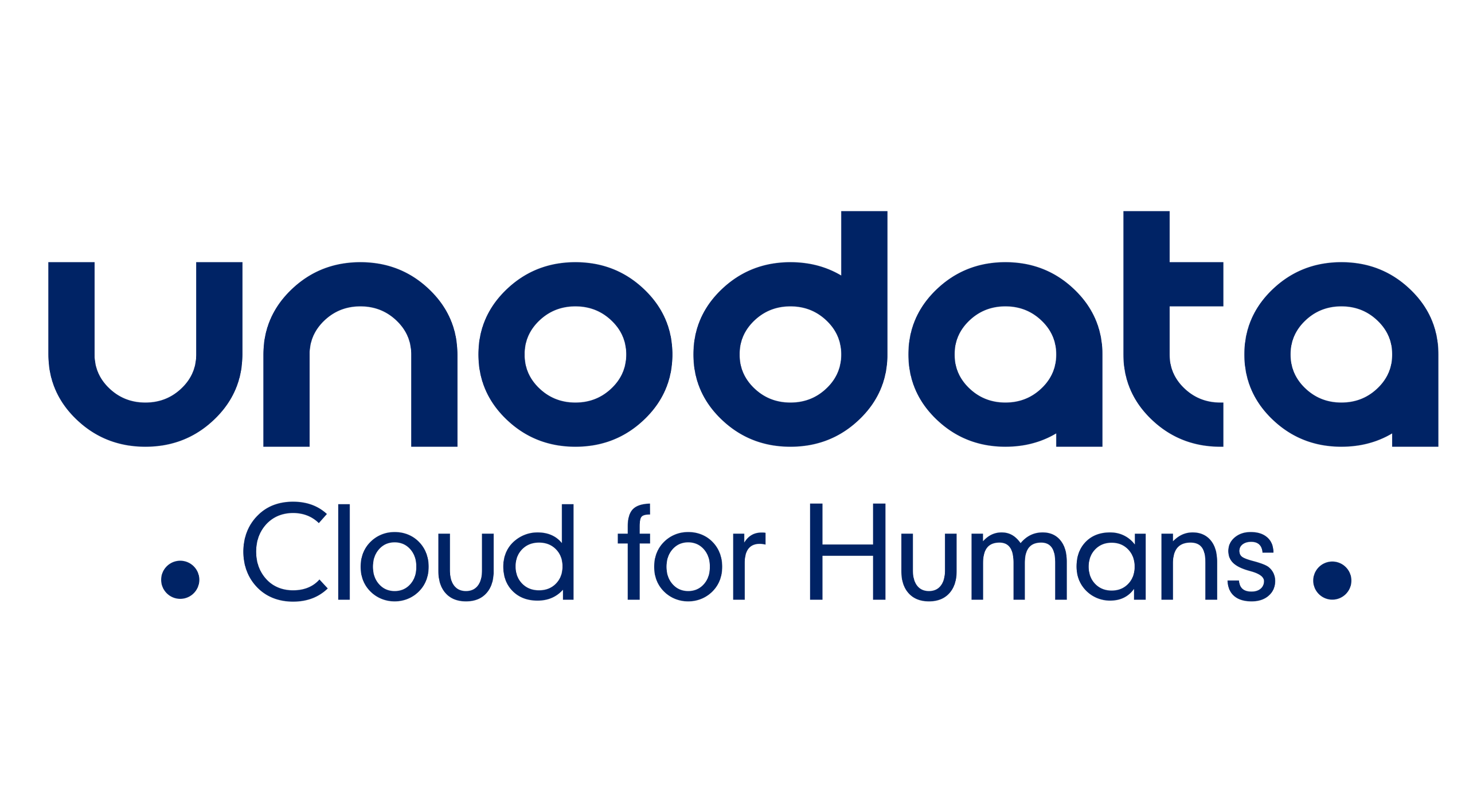Para criar o monitoramento de filas, é necessário ter uma instalação prévia do Zabbix Server #
1 – Em seu servidor Zimbra (estamos utilizando o Centos7), digite o comando(o repositório deve ser de acordo com a versão do seu zabbix server: https://repo.zabbix.com/zabbix/):
Exemplo: #rpm -Uvh https://repo.zabbix.com/zabbix/3.0/rhel/7/x86_64/zabbix-release-3.0-1.el7.noarch.rpm

.
.
2 – O próximo passo é instalar o zabbix-agent: #yum install zabbix-agent

.
.
3 – Nas próximas telas, basta digitar Yes para os itens de instalação.

.
.
4 – Agora vamos alterar o arquivo para fazer o apontamento para o Zabbix-server: #vim /etc/zabbix/zabbix_agentd.conf
Altere as seguintes linhas:
EnableRemoteCommands=1
Server=Nome do servidor zabbix-Server
ServerActive=127.0.0.1
Hostname=Nome deste servidor
.
.
.
5 – Agora, reinicie o zabbix-Agent: # service zabbix-agent restart
Para verificar se o serviço está rodando: # service zabbix-agent status

Agora, vamos ao painel web do zabbix server
.
.
6 – Clique em: Configuração>Grupo de Hosts
Basta adicionar um grupo novo (nesse caso vamos criar o Fila zimbra) e clicar em adicionar.


.
.
7- Em seguida: Hosts>Criar Host

.
.
.
8- Utilize as seguintes configurações:
Host name: nome do seu servidor monitorado
Visible name:nome do seu servidor monitorado
Groups >In groups: Selecione o grupo criado anteriormente
Agent interfaces: Adicione o ip do servidor monitorado
No final da página de Hosts, clique em Adicionar.

.
.
9- Em seguida, na guia hosts, encontre o host que adicionamos e clique em Itens:

.
.
10- Na guia Itens, clique em Create Item
.
.
11-Siga as seguintes configurações:
Name: postfix-queue
Key: system.run[/opt/zabbix/check_queue.sh]
Aplications: Fila Zimbra

.
.
.
12-Agora vamos criar os alertas em Triggers>create a Trigger:
Utilize as seguintes configurações:
Name: Fila está grande! +200 mensagens
Expression: {servidor-monitorado.com.br:system.run[/opt/zabbix/check_queue.sh].prev()}>200
Severity: Warning

Outros alertas de fila podem ser configurados, substituindo a severidade e o número 200 por outros números.
.
.
13-Voltando ao servidor monitorado, crie o diretório: /opt/zabbix/
e dentro desse diretório crie um arquivo check_queue.sh, dentro desse arquivo insira o script abaixo:
#! /bin/bash
Q=$( /opt/zimbra/common/sbin/mailq | tail -n1 | awk ‘{print $5}’ )
[ “$Q” == “” ] && Q=0
echo $Q
.
.
14-Dê o comando:# chmod+x check_queue.sh
No zabbix server, clique em Gráficos>Criar Gráficos:
Name: Nome do seu gráfico
Items: Selecione o item que criamos postfix_queue

.
.
.
Ao clicar em preview, podemos verificar a Fila de mensagens.

Você pode conferir mais sobre nossos tutoriais na nossa pagina de Artigos e conhecer mais sobre nossas ferramentas no link abaixo.
https://unodata.agenciasemente.com.br/tutoriais/
Veja também em https://www.youtube.com/talkdata